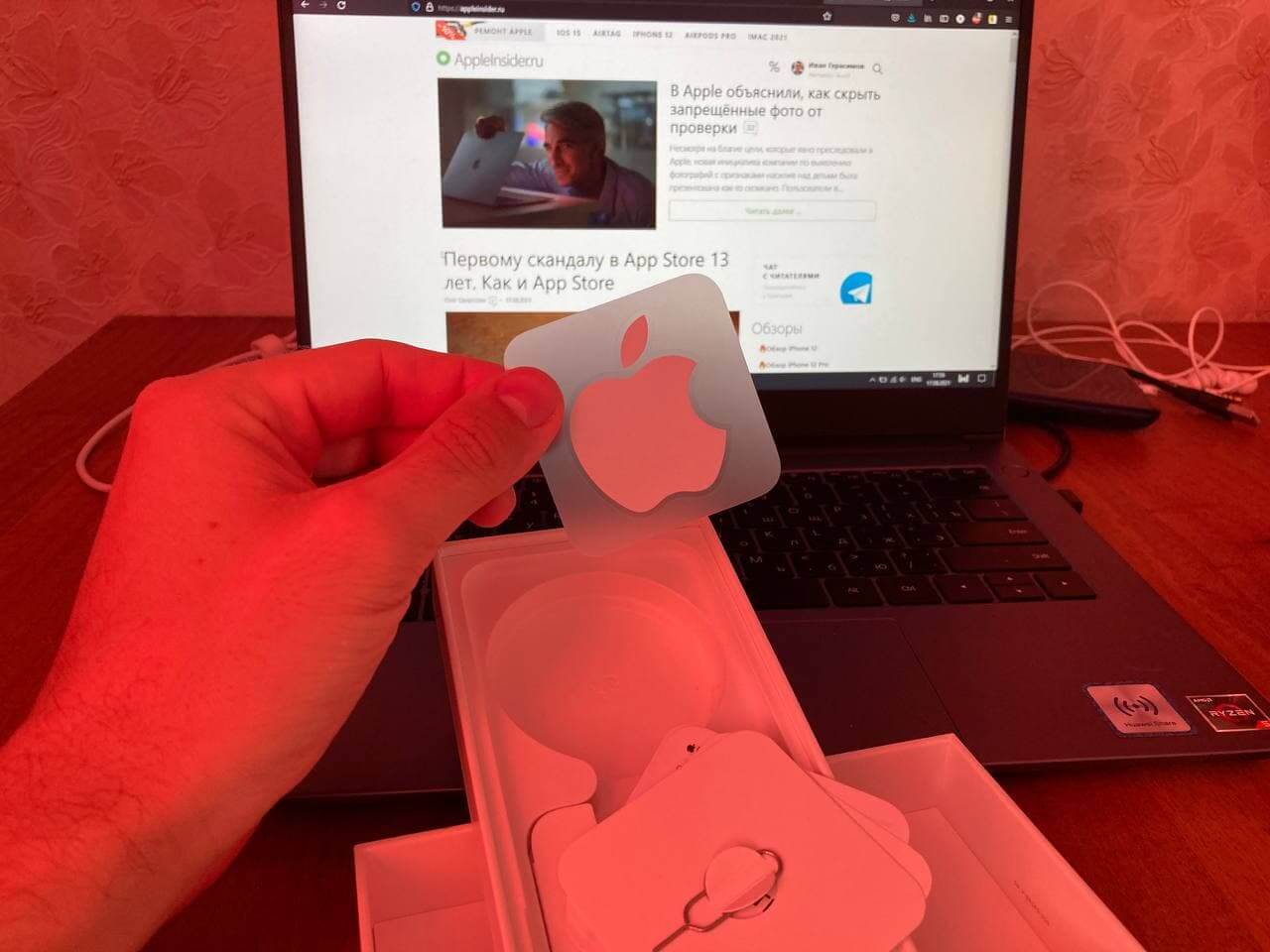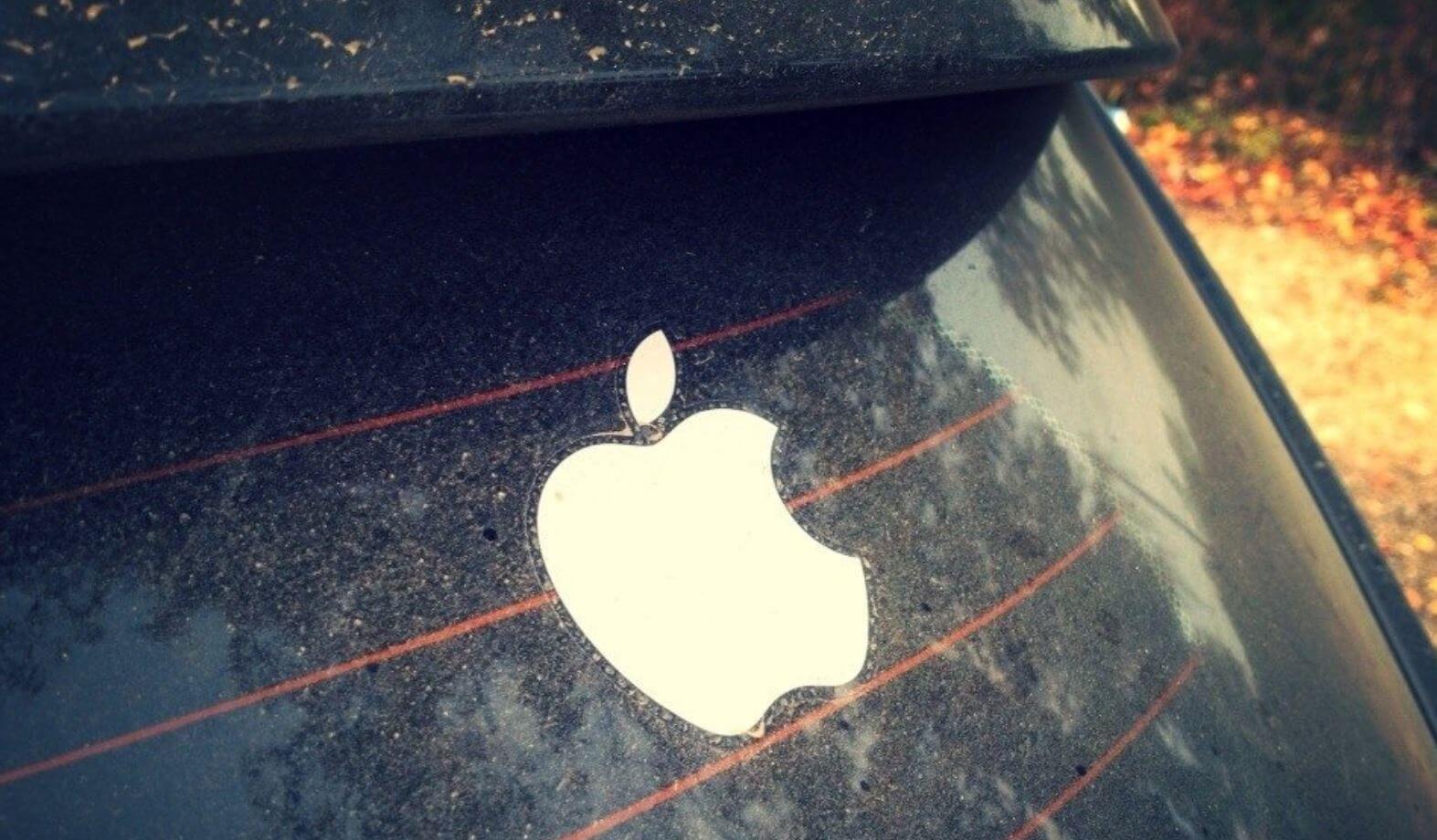- Не загружается iPhone, iPad – «Белое/Черное яблоко» или «Вечная ромашка»
- Перепрошивка/Восстановление iPhone, iPad
- Для тех, кто не ищет легких путей
- Ничего не помогло?
- Зачем нужны наклейки Apple
- Почему наклеек две
- Почему в новых iPhone одна наклейка
- Зачем нужны наклейки Apple
- Как используют наклейки наши читатели
- Зачем при перепродаже спрашивают про наклейки
- Айфон завис на яблоке. Причины и способы восстановления
- Почему айфон не загружается дальше яблока
- Айфон завис на яблоке. Что делать
- Как восстановить iPhone через iTunes
- Не включается iPhone горит яблоко
- Айфон застрял на яблоке. Решение
Не загружается iPhone, iPad – «Белое/Черное яблоко» или «Вечная ромашка»
Если вы завсегдатай пользователь джейлбрейка, то вам должна быть знакома ситуация, когда на экране iPhone или iPad горит одинокое яблоко (на черном или белом фоне, зависит от цвета корпуса iOS-гаджета) или вы наблюдаете бесконечную «ромашку». Конечно, с такими проблемами может столкнутся пользователей, который никогда и не использовал джейлбрейк, но решение этой проблемы для всех будет одинаковым.
Стоит перечислить наиболее частые причины проблемы «зависшего яблоко» или крутящейся «ромашки»:
- изменение файловой системы iOS;
- несовместимость джейлбрейк-твиков из Cydia;
- проблемы кастомной прошивки;
- неисправная аппаратная часть iPhone, iPad.
По сути, решение данной проблему одно и оно универсальное – полная перепрошивка (восстановление) iPhone, iPad. Данная процедура не займет у вас много времени, поэтому я рекомендую именно ее, но если трудности возникли из-за установки нестабильных джейлбрейк-твиков, то можно попытаться удалить последние твики через стороннюю утилиту для доступа к файловой системе или через режим «Safe Mode» (об этом ниже).
Перепрошивка/Восстановление iPhone, iPad
В нашем случае девайс не работоспособный, поэтому потребуется ввести его в режим DFU. Процедура это несложная:
- подключаем iPhone/iPad к компьютеру;
- зажимаем кнопки Home и Power и держим их 10 секунд;
- ровно через 10 секунд необходимо отпустить кнопку Power, но оставить зажатой кнопку Home;
- экран устройства не включится, но iTunes на компьютере определит устройство.
Можно начать восстановление, при этом, после установки iOS, iTunes предложит вам восстановить систему из резервной копии или настроить iPhone, iPad, как новый.
Для тех, кто не ищет легких путей
Для начала следует понять, заключается ли проблема в твиках Cydia. Есть такой способ загрузки iPhone, iPad – загрузка без твиков:
- выключите девайс;
- зажмите кнопку увеличения громкости «+»;
- включите устройство и дождитесь полной загрузки iOS не отпуская «+».
Если девайс загрузился, то проблема заключается в недавно загруженном твике. Если это так, зайдите в Cydia и вам удалите проблемный джейлбрейк-твик.
Если девайс не загрузился:
- Выключите девайс и включите его заново;
- Через некоторое время попытайтесь позвонить на iPhone или отправить сообщение iMessage, если речь идет об iPad;
- Если сообщение/телефонный звонок прошли – можно получить доступ к файловой системе, если нет – перепрошивайте/восстанавливайте iPhone, iPad по инструкции выше.
И так, устройство принимает сообщения и это значит только одно – ошибка происходит в финальный момент загрузки iOS. Поэтому, используя iTools или iFunBox, вы сможете получить доступ к файловой системе девайса и попытаться самостоятельно восстановить проблемные файлы. Конечно же, восстановить файлы вы можете только в том случае, если у вас есть резервные копии, но если ваш iPhone или iPad демонстрирует «вечное яблоко», то вероятнее всего вы довели девайс капаясь в файловой системе и у вас должны быть резервные копии изменяемых файлов.
Ничего не помогло?
Если вы не нашли ответа на свой вопрос или у вас что-то не получилось, а в комментаряих ниже нет подходящего решения, задайте вопрос через нашу форму помощи. Это быстро, просто, удобно и не требует регистрации. Ответы на свой и другие вопросы вы найдете в данном разделе.
Источник
Зачем нужны наклейки Apple
Каждый раз, открывая коробку с новым iPhone или iPad, мы расстраиваемся, что комплект становится всё беднее, а коробка всё тоньше. То наушники уберут, то адаптер для зарядки. Но есть то, что вечно — это знаменитые наклейки с логотипом Apple. Купив iPad 4, мне показалось это каким-то приколом и приятным бонусом, который просто радует глаз. Но с каждым новым iPhone вопросов становилось все больше, а ответов так и не прибавлялось. Эти наклейки можно встретить повсюду, но до сих пор нет внятного ответа, зачем они нужны. Такое ощущение, что iPhone перестанут продавать в коробке, но загадочные стикеры останутся. Мы провели собственное расследование, чтобы узнать, зачем они нужны, куда их приклеивают наши читатели, и почему наклеек именно две.
Зачем нужны наклейки из iPhone?
Почему наклеек две
МЫ уже не раз говорили о том, как Apple задает тренды всей индустрии. Трюк с наклейками — одна из фишек компании из Купертино. Раньше в комплекте с их техникой было две наклейки с яблочком. По одной из версий, именно две, потому что одну вы оставляете себе, а вторую дарите кому-то из друзей, чтобы они тоже захотели приобрести себе что-то от Apple.
Иногда встречаются черные «яблочки»
По другой версии, наклеек в комплекте две, а не, например, три, по той причине, что обе подходят по размеру устройства. Например, чтобы прилепить ее на Macbook, iPad или iPhone — размер стикеров вполне приличный, чтобы заметить издалека. Наклейки Apple в самом деле не кажутся мелкими, однако, я ни разу не встречал людей, которые клеили хотя бы одну на свой iPhone. По крайней мере, это выглядело бы очень странно и немного нелепо.
Еще по одной версии, двух наклеек достаточно. Одна — слишком мало, три — чересчур много. Две — в самый раз. Возможно, чтобы не увлечься и не заклеить всё на своем пути.
Почему в новых iPhone одна наклейка
Всего одна? Ну и ладно…
Во время прошлогодней презентации компания объявила, что отказывается от Earpods и адаптеров питания, чтобы уменьшить углеродный след. Это логично — незадолго до этого те же Earpods стали упаковывать в картонные кейсы вместо пластиковых, отметив, что новая упаковка, созданная из переработанных материалов, без проблем растворяется в воде и не вредит окружающей среде. Логично, что мы пришли к тому, что коробки с iPhone до жути «похудели». По той же причине в новых iPhone оставили только одну наклейку вместо двух — сложно упрекнуть Apple в жадности, компания на самом деле ударилась в борьбу за чистоту окружающей среды. Кроме того, пазл больше не складывается: если верить той версии, что раньше вы оставляли один стикер себе, а другой своему товарищу, чтобы замотивировать на покупку, то теперь этот рекламный трюк компании попросту не нужен.
Зачем нужны наклейки Apple
Раньше наклейки служили отличительным признаком владения техникой Apple
У Apple одна из самых преданных клиентских баз в мире, которая набиралась очень долго, еще со времен Macintosh, когда компания была на грани банкротства. Лояльность бренду в наше время — очень уникальное явление. Наклейки в комплекте с новым iPhone или iPad — это способ подчеркнуть свое отношение к гаджетам. То же самое, если носить футболку любимой футбольной команды, например. Стикеры показывали, что владелец поддерживает Apple, намекая на провал привычных компьютеров от IBM. Сейчас фишка с наклейками уже не так актуальна и ярых фанатов у компании не так много, покупателям, скорее, безразлична сама Apple, а интересны лишь гаджеты.
Как используют наклейки наши читатели
Пользователи рассказывают, зачем им «яблочки»
Мы устроили небольшой опрос среди читателей нашего Telegram-канала — не забудьте проголосовать, нам интересно ваше мнение! Выяснилось, что большинство пользователей ничего не делают со стикерами, оставляя их в коробке. На втором месте по популярности оказался вариант «Клеить куда попало» — стикеры просто прикольные, зачем им пропадать, если можно оставить, например, на холодильнике. Третьим по популярности оказался вариант коллекционирования наклеек — кому-то просто интересно складировать их в ящике стола, «чтобы были». Почему бы нет?
Наклейка Apple на авто даёт +5 к скорости и управляемости
По прямому назначению (клеить на технику) используют фирменные стикеры лишь 5% наших читателей — на ноутбуки, заклеивая царапины, или, например, на чехол iPad. Выглядит, кстати, вполне интересно. Некоторые читатели приклеивают «яблочки» на заднее стекло своего автомобиля, на робот-пылесос или на Windows-ноутбук, чтобы он не выделялся среди другой техники — почему бы и нет? Главное, чтобы было удобно!
Зачем при перепродаже спрашивают про наклейки
Читатели нашего Telegram-чата подтверждают, что при перепродаже старого iPhone на Авито часто спрашивают про наклейки. Не так давно я и сам столкнулся с подобной ситуацией: покупательница интересовалась не только чеком и наушниками, но и наклейками. Зачем? Сказала, что просто так, мол, приятно, когда они есть. Создают ощущение покупки нового iPhone. Может, для того, чтобы все знали, что у человека есть что-то от Apple. Часто их продают по 50 рублей за пару. Напишите в комментариях, если знаете, зачем их покупают.
Получается, что наклейки в комплекте с устройством — просто небольшой маркетинговый трюк. Раньше они использовались, чтобы показать свою лояльность и причастность к Apple, а сегодня — это лишь приятный бонус за покупку устройства. Apple удешевляет производство iPhone, чтобы побольше заработать, поэтому берегите эти стикеры — скоро их совсем не останется!
Источник
Айфон завис на яблоке. Причины и способы восстановления
Несмотря на то что iOS – более стабильная ОС, чем Android, владельцы iPhone тоже не застрахованы от каких-либо трудностей. То неудачное обновление испортит автономность, то износившийся аккумулятор снизит производительность, то смартфон просто застрянет при включении на логотипе яблока. Но если с первыми двумя проблемами хотя бы понятно, как нужно действовать, зависание iPhone на включении вводит в ступор многих пользователей. К счастью, вывести смартфон из этого состояния можно.
Айфон завис на логотипе яблока? Вы в этом неодиноки
Почему айфон не загружается дальше яблока
Как правило, причиной зависания является недостаток памяти
На самом деле причин зависания iPhone на логотипе яблока немало:
- Разряжен аккумулятор
- Перебои в сети электропитания
- Повреждена кнопка питания
- Повреждена материнская плата
- Недостаток памяти
В большинстве случаев причиной, по которой айфон зависает на логотипе яблока, является именно недостаток памяти. В нормальных условиях iOS для загрузки требуется определённое пространство, чтобы правильно развернуть свою работу. А в ситуациях, когда хранилище оказывается переполнено, операционке банально не хватает места, и она останавливает загрузку. Вернуть iPhone к работе можно как минимум тремя способами. Если вам лень читать всё, вот они: жёсткая перезагрузка, сброс через iTunes или восстановление через утилиту ReiBoot.
Айфон завис на яблоке. Что делать
Разные iPhone перезагружаются по-разному
Если Айфон завис на яблоке, самый простой способ помочь ему вернуться к работе – это жёсткая перезагрузка iPhone. Она не представляет никакой сложности и вреда смартфону также не несёт:
- На iPhone 6s, 6s Plus, SE (2016) и более старых моделях удерживайте кнопку Home и клавишу питания в течение примерно 10 секунд;
- На iPhone 7, 8, 8 Plus и SE (2020) удерживайте кнопку уменьшения громкости и клавишу питания в течение примерно 10 секунд;
- На iPhone X и более новых моделях быстро нажмите и отпустите кнопку увеличения громкости, быстро нажмите и отпустите клавишу уменьшения громкости, а затем зажмите клавишу питания и удерживайте 10 секунд.
Как восстановить iPhone через iTunes
Восстановление iPhone через iTunes – самая моя нелюбимая манипуляция. Она заключается в том, чтобы сбросить все настройки iPhone, а потом накатить на него резервную копию:
- Запустите Finder или iTunes на Mac (зависит от версии ОС);
- Подключите iPhone (iPad либо iPod) к Mac по кабелю;
- Переведите подключённое устройство в режим восстановления;
Помните, что восстановление через iTunes удаляет все данные
- Во всплывающем окне на Mac нажмите «Восстановить»;
- Дождитесь завершения процедуры восстановления;
- Активируйте iPhone заново и накатите резервную копию.
Не включается iPhone горит яблоко
Третий способ, если не включается айфон и горит яблоко, заключается в использовании утилиты ReiBoot. Вообще говоря, мне странно, что Apple не предложила своим пользователям ничего подобного, потому что эта штука реально выручает. Она позволяет всего в пару кликов мышью вернуть iPhone, который застрял на логотипе яблока, к жизни.
- Скачайте ReiBoot себе на компьютер по этой ссылке и установите;
- Запустите ReiBoot и подключите iPhone к компьютеру по кабелю;
Утилита ReiBoot сама введёт и выведет iPhone из режима восстановления
- Нажмите «Войти в режим восстановления» и дождитесь появления на экране iPhone логотипа iTunes;
- После этого нажмите «Выйти из режима восстановления» и дождитесь завершения перезагрузки.
Айфон застрял на яблоке. Решение
Данный способ не удаляет никакие данные из памяти вашего iPhone, а просто как бы помогает ему загрузиться правильно. Однако иногда этого может оказаться недостаточно. В этом случае следует прибегнуть к более действенным мерам.
- В приложении ReiBoot нажмите на кнопку «Ремонт»;
- Выберите проблему (в нашем случае это «Экран застрял»);
В большинстве случаев будет достаточно стандартного ремонта
- Нажмите «Исправить сейчас», а затем – «Стандартный ремонт»;
При стандартном ремонте из памяти iPhone не удаляются никакие данные
- Сохраните копию прошивки на компьютер для последующего восстановления;
- Выждите примерно 10 минут до завершения процедуры отладки.
Эта процедура хороша тем, что при её исполнении вообще не страдают никакие данные. То есть во время «ремонта», конечно, утилита очищает iPhone, но перед этим она позволяет сохранить на компьютере все данные, которые потом сама же и восстанавливает.
Наверное, вы заметили, что ReiBoot также предусматривает ещё и глубокий ремонт iPhone. Эта процедура отличается от стандартного ремонта тем, что проблемы исправляются на более глубоком уровне. В большинстве случаев настолько серьёзная отладка не требуется, поэтому прибегать к ней без крайней нужды всё-таки не рекомендуется. Она будет хороша в ситуациях, когда слетает прошивка устройства.
Честно сказать, я не очень себе представляю, что происходит в этот момент, но у меня дважды слетала прошивка на iPad. В первый раз я отнёс его в авторизованный сервисный центр и заплатил за восстановление 650 рублей, а, когда это случилось во второй раз, провёл глубокий ремонт с помощью ReiBoot и вернул планшет к работе своими силами. В результате мне даже не пришлось выходить из дома.
Источник